Mulai cepat: Menyiapkan Azure Kinect DK Anda
Mulai cepat ini menyediakan panduan tentang cara menyiapkan Azure Kinect DK Anda. Kami akan menunjukkan kepada Anda cara menguji visualisasi aliran sensor dan menggunakan Penampil Azure Kinect.
Jika Anda tidak memiliki langganan Azure, buat akun gratis sebelum Anda memulai.
Persyaratan sistem
Periksa Persyaratan sistem untuk memverifikasi bahwa konfigurasi PC host Anda memenuhi semua persyaratan minimum Azure Kinect DK.
Menyiapkan perangkat keras
Catatan
Pastikan untuk melepas film pelindung kamera sebelum menggunakan perangkat.
Colokkan konektor daya ke jack daya di bagian belakang perangkat Anda. Sambungkan adapter daya USB ke ujung kabel lainnya, lalu colokkan adapter ke stopkontak.
Sambungkan kabel data USB ke perangkat Anda, lalu ke port USB 3.0 di PC Anda.
Catatan
Untuk hasil terbaik, sambungkan kabel langsung ke perangkat dan PC. Hindari menggunakan ekstensi atau adapter tambahan dalam sambungan.
Verifikasi bahwa LED indikator daya (di samping kabel USB) berwarna putih pekat.
Menyalakan perangkat membutuhkan waktu beberapa detik. Perangkat siap digunakan saat indikator streaming LED yang menghadap ke depan mati.
Untuk informasi selengkapnya tentang LED indikator daya, lihat Apa yang dimaksud dengan cahaya?
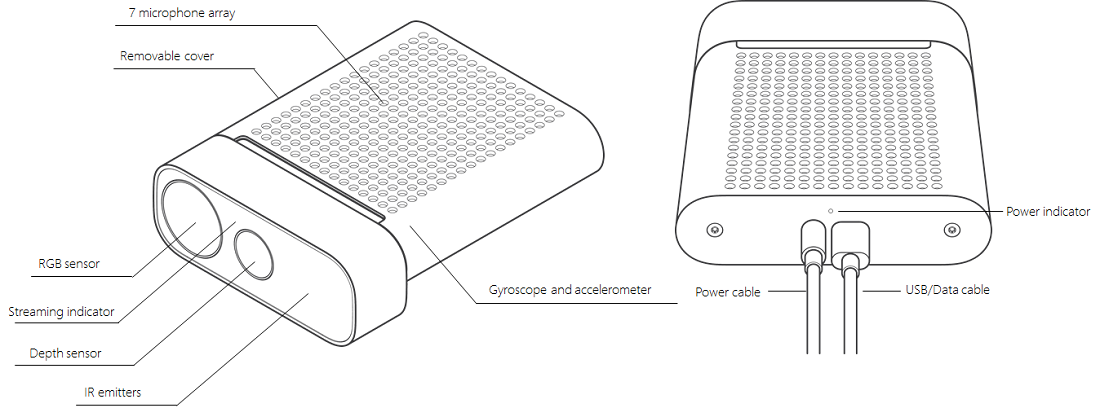
Mengunduh SDK
- Pilih tautan untuk Mengunduh SDK.
- Instal SDK di PC Anda.
Perbarui Firmware
Agar berfungsi dengan baik, SDK memerlukan versi terbaru dari firmware perangkat. Untuk memeriksa dan memperbarui versi firmware Anda, ikuti langkah-langkah di Memperbarui firmware Azure Kinect DK.
Memverifikasi bahwa perangkat mengalirkan data
Luncurkan Penampil Azure Kinect. Anda dapat memulai alat ini dengan menggunakan salah satu metode berikut:
- Anda dapat meluncurkan penampil dari baris perintah atau dengan mengklik dua kali file yang dapat dieksekusi. File tersebut,
k4aviewer.exe, berada di direktori alat SDK (misalnya,C:\Program Files\Azure Kinect SDK vX.Y.Z\tools\k4aviewer.exe, di manaX.Y.Zadalah versi SDK yang diinstal). - Anda dapat meluncurkan Penampil Azure Kinect dari menu Mulai perangkat.
- Anda dapat meluncurkan penampil dari baris perintah atau dengan mengklik dua kali file yang dapat dieksekusi. File tersebut,
Di Penampil Azure Kinect, pilih Buka Perangkat>Mulai.
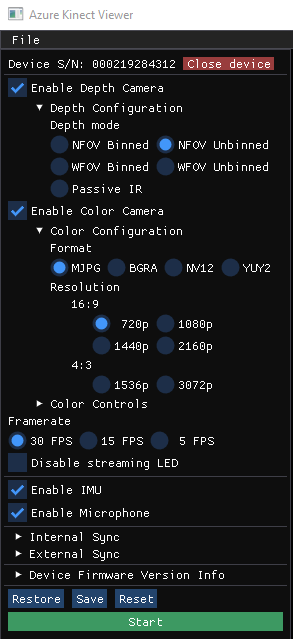
Verifikasi bahwa alat ini memvisualisasikan setiap aliran sensor:
- Kamera kedalaman
- Kamera warna
- Kamera inframerah
- IMU
- Mikrofon
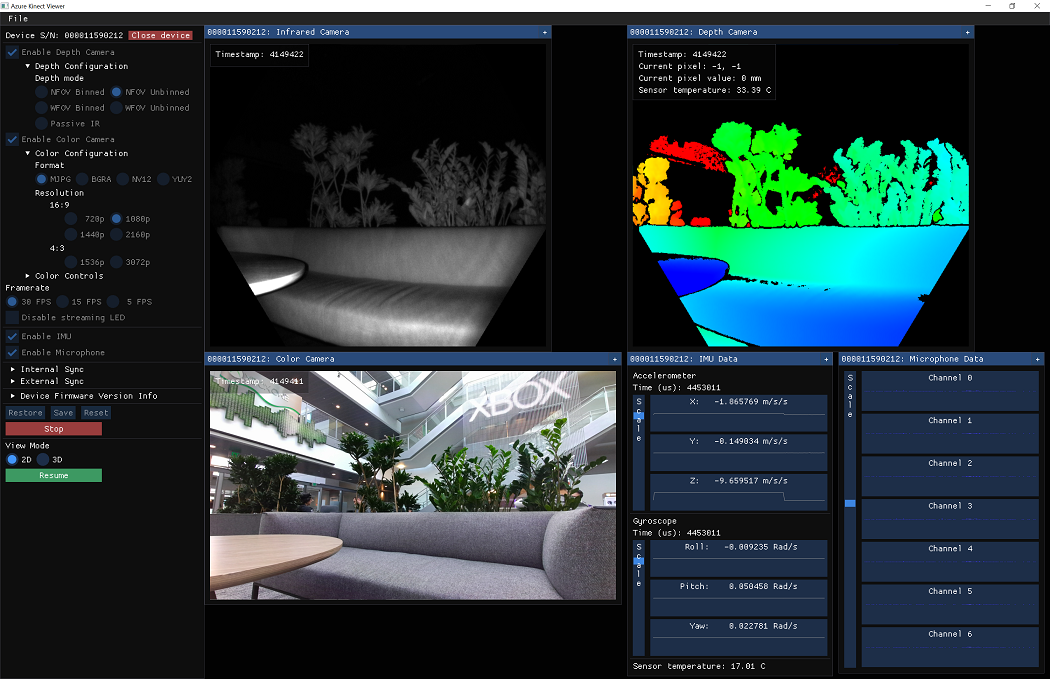
Anda sudah selesai dengan penyiapan Azure Kinect DK Anda. Sekarang Anda dapat mulai mengembangkan aplikasi atau mengintegrasikan layanan Anda.
Jika Anda memiliki masalah, periksa Pemecahan Masalah.
Lihat juga
- Informasi perangkat keras Azure Kinect DK
- Memperbarui firmware perangkat
- Pelajari selengkapnya tentang Penampil Azure Kinect
Langkah berikutnya
Setelah Azure Kinect DK siap dan berfungsi, Anda juga dapat mempelajari cara